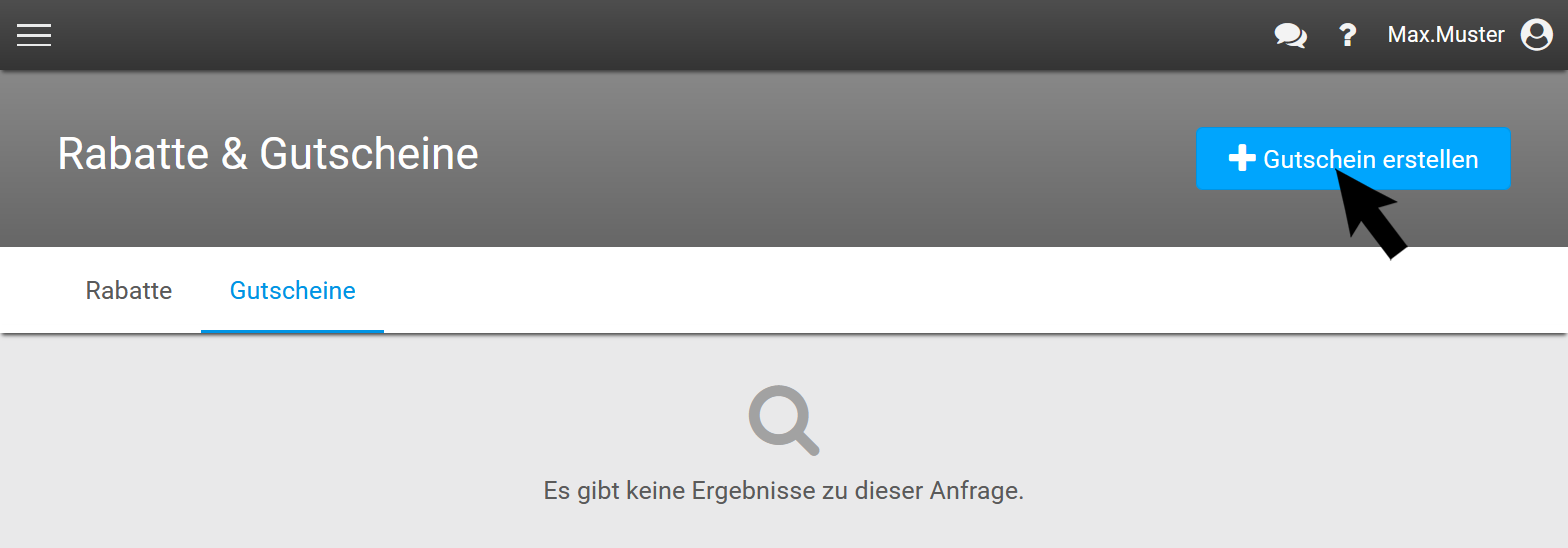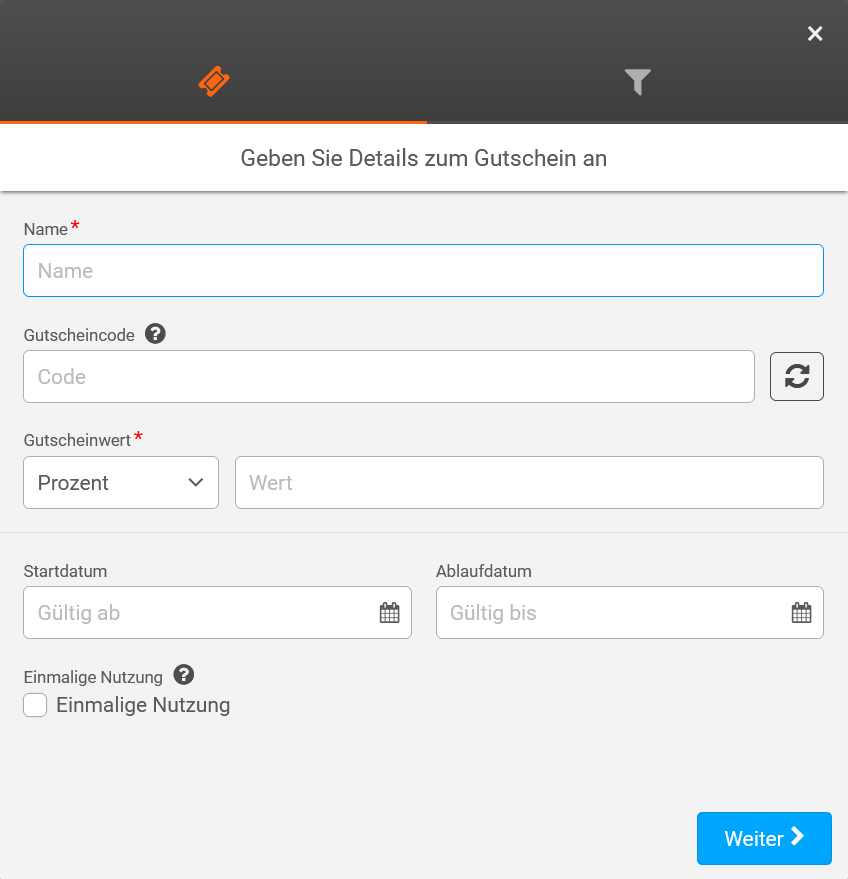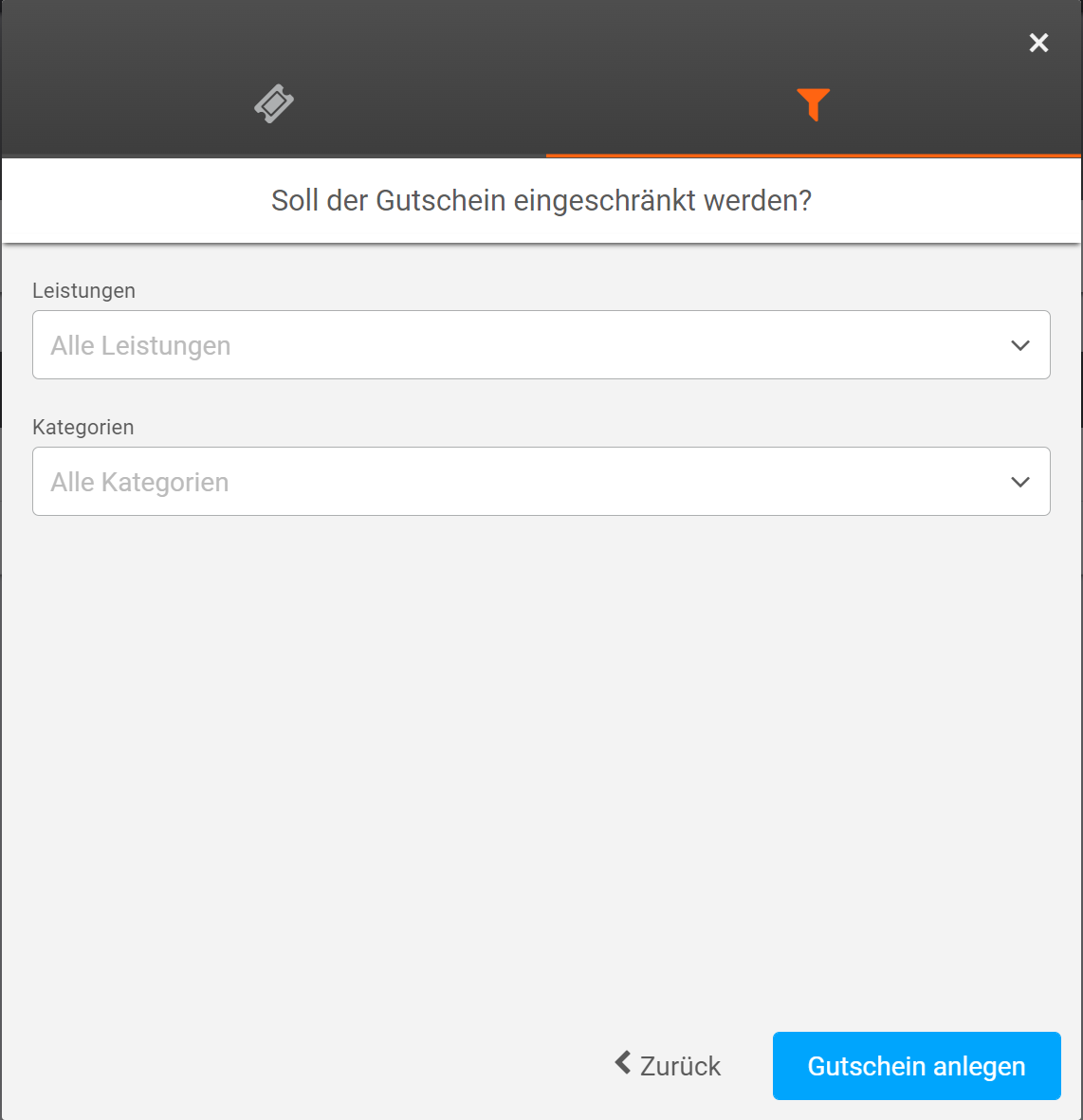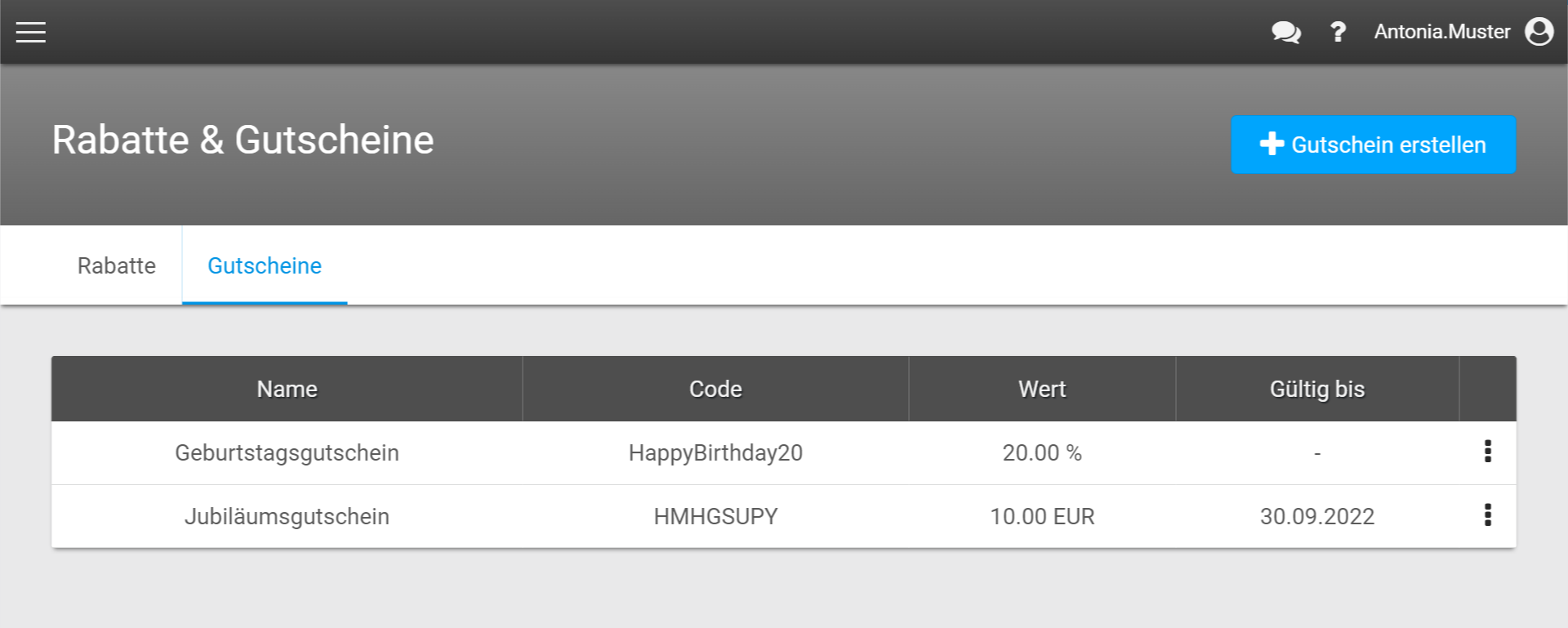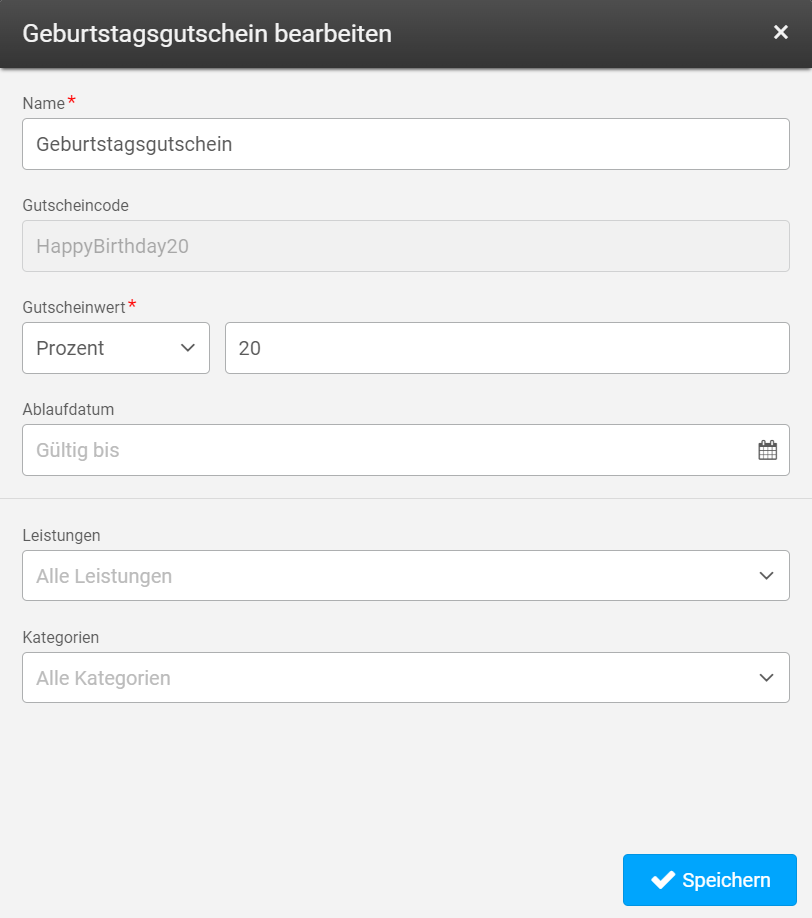Gutscheine
In der folgenden Anleitung zeigen wir Ihnen, wie Sie individuelle Gutscheincodes für Ihre Kunden erstellen können. Damit lassen sich z.B. Aktionsgutscheine oder persönliche Geschenkgutscheine zum Geburtstag eines Stammkunden erstellen. Ihre Kunden können im letzten Schritt der Onlinebuchung unkompliziert den Gutscheincode in das Gutscheinfeld einfügen, dadurch wird sofort der Preis reduziert.
1. Gutschein erstellen
Menü → Rabatte & Gutscheine → Gutscheine → Gutschein erstellen
Mit dem Klick auf Gutschein erstellen können Sie einen neuen Gutschein für Ihre Kunden einrichten.
Es öffnet sich ein Fenster, in welchem Sie den Namen, Gutscheincode, Gutscheinwert und das Ablaufdatum Ihres Gutscheins eintragen können.
Name
Hier tragen Sie den Namen Ihres Gutscheins ein. Dieser Name hilft Ihnen, den passenden Gutschein zu identifizieren.
Gutscheincode
Hier können Sie den eindeutigen Gutscheincode hineinschreiben. Sie können auch mit den Pfeilen rechts neben dem Freitextfeld einen Gutscheincode generieren. Jeder Gutschein muss einen eindeutigen Code haben. Wenn Sie dieses Feld leer lassen, wird automatisch ein 8-stelliger Gutscheincode generiert.
Gutscheinwert
Der Gutscheinwert beschreibt die Ermäßigung, welche der Anwender bei der Eingabe erhalten soll. Dabei kann zwischen einem Prozentwert und einem fixen Betrag unterschieden werden. Im Freitextfeld, rechts neben der Auswahl, können Sie den entsprechenden Betrag eintragen.
Startdatum/Ablaufdatum
Fügen Sie ein Start- und Ablaufdatum ein, wenn Ihr Gutschein nur eine bestimmte Zeit gültig sein soll.
Einmalige Nutzung
Aktivieren Sie diese Option, wenn der Gutscheincode nur einmal verwendet werden soll.
Hinweis: Diese Option kann im Nachhinein nicht mehr geändert werden.
Im zweiten Schritt können Sie den Gutschein einschränken. Hierbei können Sie auswählen, bei welchen Leistungen und Kategorien Ihr Gutschein gültig sein soll.
2. Gutschein bearbeiten
Ihre laufenden Gutscheine können Sie in der Übersicht einsehen und nachträglich bearbeiten.
Über die drei Punkte rechts an der Seite eines Gutscheins können Sie den Gutschein löschen oder bearbeiten.
Mit dem Klick auf bearbeiten öffnet sich ein Fenster, in welchem Sie die Einstellungen Ihres Gutscheins anpassen können.
Hinweis: Der Gutscheincode kann nicht nachträglich angepasst werden.
3. Gutschein in der Onlinebuchung einlösen
In Ihrer Online-Terminbuchung können Ihre Kunden im Schritt der persönlichen Angaben den gültigen Gutscheincode in das Gutscheincode-Fenster einlösen. Der hinterlegte Betrag wird direkt vom Leistungspreis abgezogen.
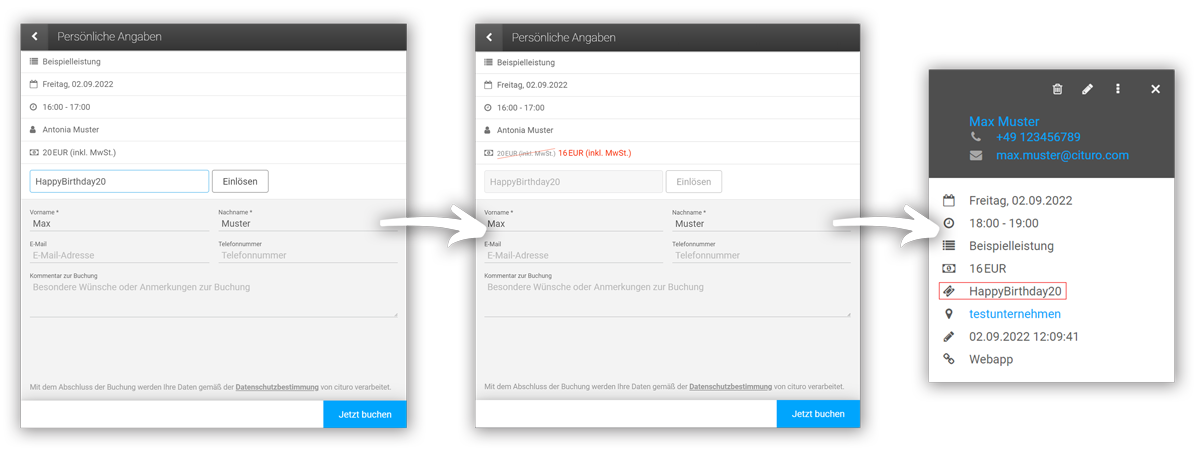
Hinweis: Es kann nur ein Gutschein pro Buchung eingelöst werden. Der Gutschein hat keine Guthabenfunktion. Es kann also kein Restguthaben weiterverwendet werden.
4. Gutschein im Kalender einlösen
Auch direkt im Kalender können Sie Gutscheine einlösen. Wenn Sie einen Gutschein erstellt haben, erscheint bei einer internen Terminbuchung ganz unten ein Eingabefeld für Ihren Gutschein. Durch die Eingabe des Gutscheincodes wird automatisch der Betrag abgezogen.
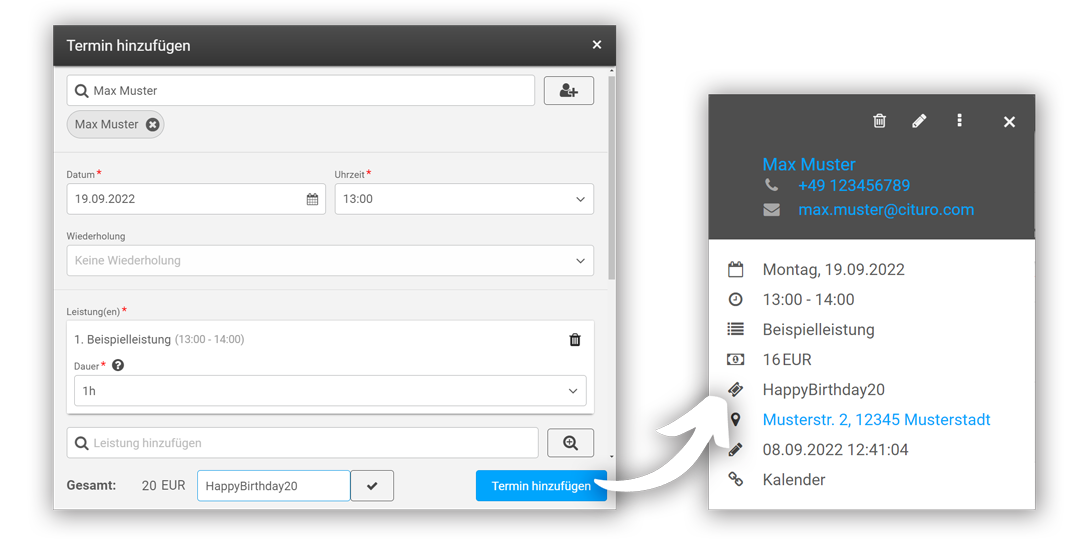
Sie haben Fragen? Wir helfen gerne!
Schreiben Sie uns eine E-Mail
support@cituro.com
Telefon
Wir sind für Sie da
+49 821 999 739 40